PDFelement - мощный и простой PDF-редактор
Начните работу с самым простым способом управления PDF-файлами с помощью PDFelement !
Как изменить HTML в PDF ? Зачем вы это делаете ? Это связано с многочисленными различиями между этими двумя форматами файлов - как их можно просматривать, как их редактировать и другими факторами. Эти различия также делают их идеальными при различных сценариях.
Например, файл HTML идеально подходит для просмотра в Интернете, но не подходит для печати. PDF, с другой стороны, идеален как в печатной, так и в цифровой форме, когда речь идет о совместном использовании, сотрудничестве, согласованности содержания и так далее.
PDF также идеально подходит для глобального распространения, поскольку, как мы объясним, он не зависит от операционной системы или типа устройства, на котором его просматривают. Если в системе установлена какая-либо утилита для чтения PDF, большинство форматов PDF можно просматривать без каких-либо проблем. HTML, с другой стороны, подвержен случайным изменениям или нежелательным элементам при конвертации из другого формата.
Хотя каждый из них идеально подходит для определенного круга задач, существует множество случаев, когда HTML-файлы являются проблематичными, что означает, что вам нужно знать, как превратить HTML-файл в эквивалент PDF. Вот несколько отличных инструментов для этого, а также то, как эти инструменты работают.
В этой статье
Часть 1. Разница между HTML и PDF файлами
Но сначала давайте разберем основные различия между HTML и PDF и почему вам нужно знать, как превратить HTML в PDF при необходимости или для конкретной цели. Вот некоторые из несхожих качеств двух, пожалуй, самых популярных в мире форматов файлов.
Характеристика/атрибут |
HTML |
|
| Универсальный просмотр | Только веб-инструменты | Все виды виртуальных и физических носителей |
| Простота и стоимость печати | Трудный, высокий | Простота, экономичность |
| Размер файла | Крупнее | Меньше |
| Интерактивность | Проще, дешевле | Труднее, дороже |
Помимо этих высокоуровневых различий, есть несколько уникальных вещей, которые отличают их друг от друга. Одна из самых важных - это сложность, с которой вы можете столкнуться при работе с HTML-файлами. Большие куски контента, предназначенные для печати, могут быть довольно громоздкими в HTML, в то время как PDF представляет собой идеальный носитель благодаря возможности наслоения и другим аспектам.
Как видите, формат PDF более выгоден с точки зрения стоимости, просмотра, печати и размера. Именно по этой причине многие проекты требуют преобразования HTML в PDF, поскольку некоторые из них не могут принимать HTML в качестве входных данных. В других случаях может быть полезно узнать, как конвертировать HTML в PDF для широкого распространения. Независимо от устройства или операционной системы, на которой вы его просматриваете, PDF выглядит одинаково во всех своих визуальных аспектах.
В отличие от него, HTML подходит только для просмотра в Интернете, а попытка сделать HTML из традиционного печатного файла является дорогой и трудоемкой.
Часть 2. Как изменить HTML в PDF с помощью PDFelement, универсального решения для PDF
PDFelementЭто кроссплатформенное, универсальное решение для работы с PDF-файлами, которое упрощает работу с ними. Основное внимание уделяется тому, чтобы предоставить потребителям удобное, интуитивно понятное приложение с расширенными возможностями для работы с самыми сложными PDF-файлами и документами.
Что еще более привлекательно в этой утилите, так это скорость выпуска обновлений функций. Вы всегда обнаружите, что последняя версия добавляет еще больше ценности по сравнению с предыдущей итерацией. Такие инструменты, как сравнение документов, инструмент измерения, многоязычный OCR и распознавание полей формы, являются частью непрерывной череды дополнений, которые появляются с каждой новой версией программыWondershare PDFelement - Редактор PDF-файлов.

![]() Работает на основе ИИ
Работает на основе ИИ
Некоторые из этих функций включают высокоточное распознавание текста, высокоскоростную пакетную обработку, перевод языков, редактирование документов, безопасность, средства организации и, конечно, преобразование файлов, включая HTML в PDF, что мы покажем ниже:
Шаг 1Установите PDFelement
Загрузите и установите PDFelement с официальной страницы загрузок Wondershare.
Шаг 2Сохранить из браузера
Откройте HTML-файл в браузере. Нажмите на значок эллипса в правом верхнем углу, затем выберите " Печать ".
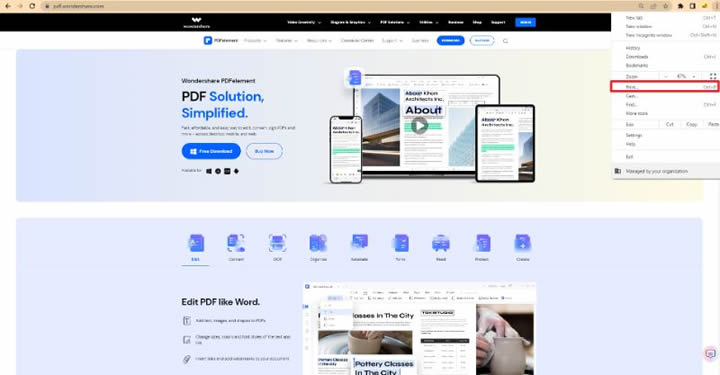
Шаг 3Сохранить в PDF
В диалоговом окне печати выберите Wondershare PDFelement в качестве принтера или пункта назначения.
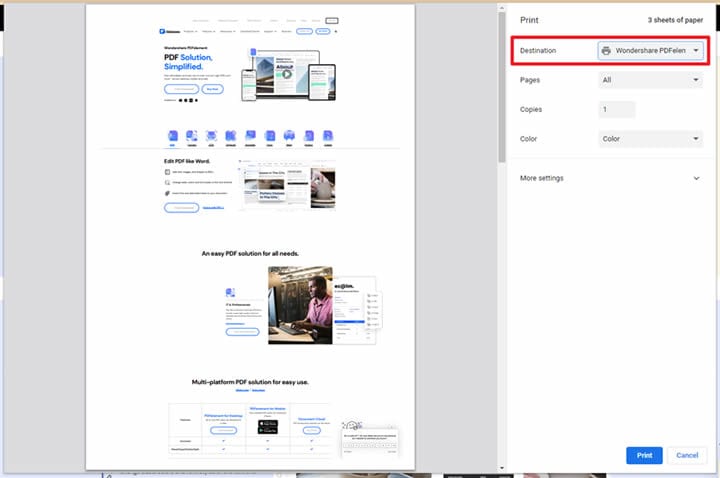
Если вам нужны только определенные страницы, вы можете настроить их прямо сейчас.
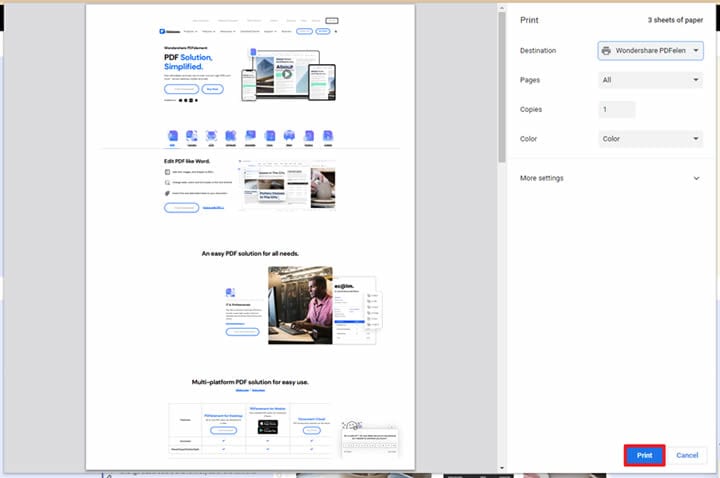
Наконец, нажмите Печать, чтобы сохранить и открыть файл в формате PDF.
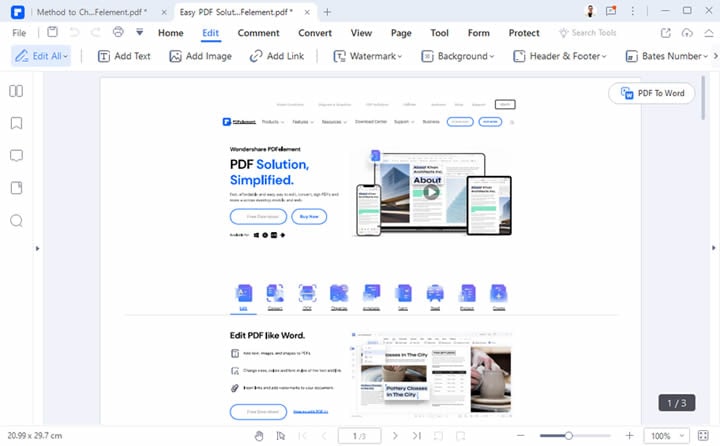
Преобразованный PDF-файл откроется в PDFelement, готовый для редактирования и других целей. Простой и понятный способ преобразования HTML в PDF. Оттуда вы можете конвертировать его в другой формат, редактировать его напрямую, поделиться им с другими, загрузить его в Wondershare PDFelement Cloud для совместной работы с другими, и другие расширенные действия.
Часть 3. Как изменить HTML-файлы в PDF с помощью онлайн-инструментов
Существует также несколько инструментов на основе браузера, которые помогут вам научиться конвертировать HTML-файлы в PDF. Несколько лучших из них представлены в последующих разделах ниже. Процесс одинаково прост в обоих случаях, и даже если у вас нет готового HTML-файла, вы можете ввести URL-адрес и позволить системе получить страницу перед преобразованием ее в PDF.
Причина, по которой мы включили именно эти два инструмента, а не какие-либо другие, не уступающие им в возможностях, заключается в том, что эти два инструмента удобны в использовании и/или имеют множество других возможностей по конвертации файлов и общих возможностей PDF, помимо того, как просто изменить HTML-файлы в PDF. Более того, обе программы способны принимать несколько типов входных данных только для HTML, включая сам HTML-файл или даже просто URL.
Метод 1 : Использование iLovePDF с URL-адресом веб-сайта
iLovePDF - это интересный в использовании инструмент с удивительно широкими функциональными возможностями, и все это через вкладку браузера. Он универсален, быстр и достаточно точен, когда речь идет о преобразовании HTML в PDF. Среди популярных вариантов того, как изменить HTML в PDF, лидирует iLovePDF. Он предлагает ряд других инструментов преобразования, а также такие функции, как сжатие, OCR, преобразование в другие форматы Office и так далее.
Давайте рассмотрим шаги, связанные с изменением HTML в PDF.
Шаг 1Перейдите по URL-адресу iLovePDF для преобразования HTML в PDF.

Шаг 2 Нажмите Добавить HTML и введите URL-адрес - затем нажмите Добавить.
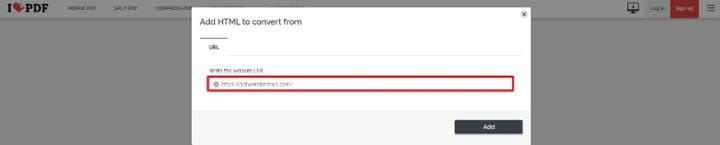
Шаг 3Настройте предварительный просмотр, управляя полями, ориентацией и т.д.
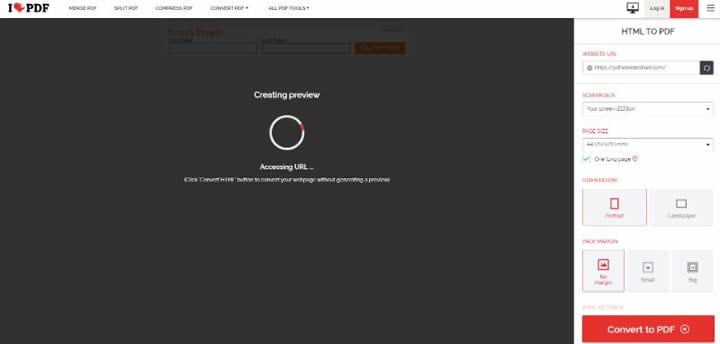
Шаг 4Нажмите " Конвертировать в PDF " и дождитесь, пока выходной файл станет доступен для сохранения.

Способ 2 : Попробуйте CloudConvert, загрузив HTML-файлы
Еще одна отличная онлайн-утилита для преобразования HTML в PDF - CloudConvert. Он предлагает удивительное количество вариантов комбинации конвертации, прост в использовании, мощный и точный в плане преобразования контента из одного формата в другой.
CloudConvert - это инструмент, ориентированный на конвертацию, который поддерживает не только преобразование документов, но и медиафайлов, таких как видео, аудио, архивные файлы, чертежи CAD, электронные книги, изображения, векторы, электронные таблицы, презентации и так далее.
Давайте посмотрим, как он работает, когда речь идет о преобразовании HTML-файлов из URL в PDF.
Шаг 1Загрузите свой HTML-файл на сайт или вставьте URL.
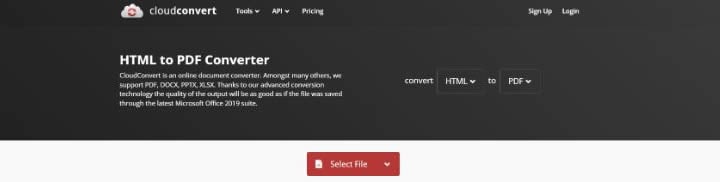
Шаг 2Выберите HTML и PDF в первом и втором выпадающих параметрах в заголовке.
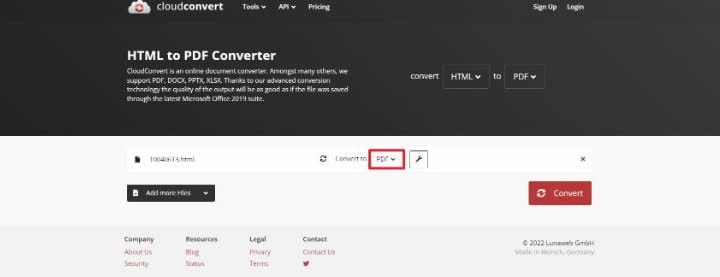
Шаг 3 Нажмите на кнопку Конвертировать, дождитесь предварительного просмотра, затем загрузите PDF.
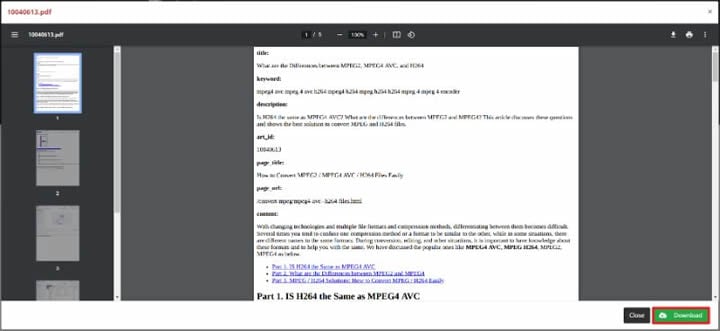
Заключительные слова
Онлайн-инструменты для преобразования HTML в PDF удобны, когда это необходимо, но что делать, если у вас очень большой HTML-файл с большим количеством содержимого? Вы все еще можете конвертировать такой файл онлайн, но это можно сделать в настольном приложении, таком как PDFelement на Windows или Mac, что позволяет использовать больше системных ресурсов для обработки очень больших файлов и сложного содержимого.
Более того, многие пользователи считают, что офлайн-решение обычно более безопасно, чем онлайн.
С PDFelement вы не отвечаете на вопрос, как конвертировать HTML в PDF, но у вас есть целый ряд дополнительных инструментов для управления рабочими процессами. Сюда входит полное редактирование, инструменты для создания форм, аннотации, безопасность, организация PDF файлов и страниц, оптимизация PDF, перевод и множество других полезных функций, которыми вы не сможете воспользоваться, если все еще работаете с HTML файлами.
Лучшие стороны - это универсальность и экономичность PDFelement. С одной стороны, он позволяет создавать PDF-файлы и конвертировать их в другие типы файлов; с другой стороны, он стоит в разы меньше, чем более дорогой инструмент, такой как Adobe Acrobat, при той же функциональности.


